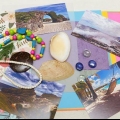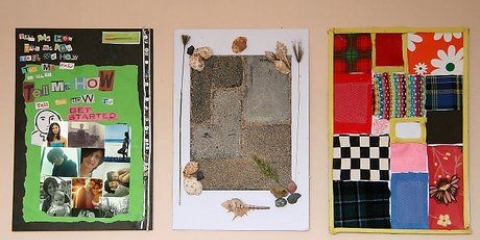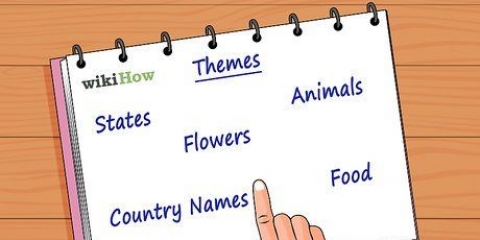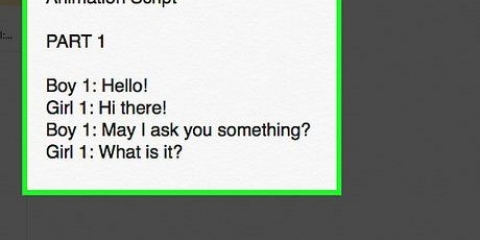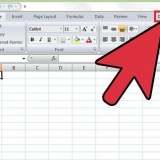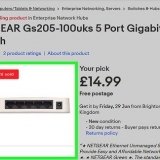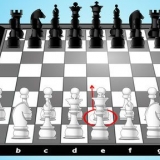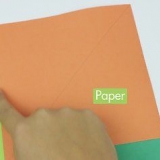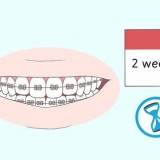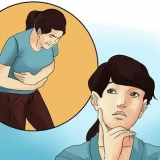Låt oss säga att du gjorde din första resa genom Europa och återvände med hundratals bilder. Du kan välja att skapa en klippbok som visar höjdpunkterna i varje stad du har besökt. Europeiska städer skulle då vara ditt tema. Kanske gick du vilse under din resa och träffade en grupp lokalbefolkningen som bestämde sig för att visa dig de bästa platserna att besöka i sin stad, inklusive en inbjudan till en intim sammankomst. Du kan skapa din klippbok runt det där improviserade äventyret vilket betyder att din klippbok skulle berätta en historia. Eller så kanske du inte vill lämna något i din klippbok om din resa. Du kan organisera och visa dina foton i kronologisk ordning. 
Vilken metod skulle vara lättast för dig? Vilken metod skulle du vilja ha bäst? Vill kunna hålla din klippbok i händerna när den är klar? Vill du ge vänner eller släktingar ett eget exemplar av din klippbok? Vill slippa röran som följer med att göra en klippbok för hand? Eller gillar du den fysiska handlingen att slöjda? 


Här är en översikt över de väsentliga materialen du behöver: ett album med syrafria och ligninfria sidor, sidskydd för att skydda dina foton från oljor på fingertopparna, fotolim eller tejp, Pigma bläckpennor i önskad färg( s), och sax. När det gäller designmaterial som ingår i ditt klippbokspaket, kommer färgen på papperet och de typer av mönster du väljer att bero på vad din klippbok är till för. Materialet du använder för att fira din sons födelse kommer sannolikt att skilja sig från det du kommer att använda för att fira din dotters femårsdag. 
Din layout kommer att visa hur du vill placera dina foton på sidan. Vissa sidor kan bara visa ett foto, andra två eller tre, medan andra kan ha ett collage av flera foton. Ta ett pappersark och rita upp den layout du vill använda. Inkludera ledigt utrymme där du kanske vill lägga till mönster och/eller handskrivna eller tryckta meddelanden. Om du har problem med det här steget kan det hjälpa om du fysiskt lägger ut några av dina foton på ett bord. 
Tejpa dem inte förrän du känner dig säker på deras placering. Du kan behöva klippa några bilder om de inte riktigt passar på sidan. När dina foton har lagts upp och klistrats kan du lägga till dina mönster, till exempel klistermärken eller bilder, eller speciell text och skrivna meddelanden. För en bröllopsklippbok kan du infoga en biblisk text som lästes vid din bröllopsceremoni. Om du gör en klippbok av alla dina barn, se till att inkludera kommentarer för att bestämma datum och plats för några av bilderna. Du kan använda eleganta mönster som blommönster eller lockiga linjer. Bilder av stjärnor kan fylla fria hörn på vissa sidor. 





Du kan bestämma bakgrunden för varje sida genom att välja bland de alternativ som finns i programmet. Välj önskad bakgrund och flytta den till din layout, eller klicka på "apply". Du kan använda en annan bakgrund på varje sida, eller samma bakgrund på alla sidor. Du måste antagligen arbeta igenom din klippbok i följd, börja på framsidan och arbeta dig igenom sida för sida. Men beroende på programmet kan du infoga nya sidor före och efter en befintlig sida, så att du kan arbeta med din klippbok i valfri ordning. 

Till exempel, om du gör en klippbok för att fira din dotters första år, kan du lägga till bilder på hennes favoritdjur eller leksaker, du kan lägga till ett sött meddelande som hon ska läsa när hon är äldre, eller så kan du lägga till en bild på inlaga en födelsedagstårta. Låt oss säga att du firar din resa till Afrika, lägg till dekorativa bilder av ett flygplan, kartor och specialtexter om resor eller en safari. 
Skapa en klippbok
Vi värnar om speciella stunder genom att ta bilder och samla minnessaker till minne av dem. Men oftare än inte glöms de sakerna bort, förvaras på våra telefoner eller datorer, eller undangöms i en låda eller låda någonstans. Att starta en klippbok är ett kreativt sätt att skydda och bevara dessa minnen. Samla dina foton och speciella minnessaker och följ dessa användbara tips för att göra en klippbok.
Steg
Metod 1 av 3: Förbered din klippbok

1. Bestäm varför du gör en klippbok. Ligger det högar med foton i en byrålåda som du vill göra något med? Det finns för närvarande tusentals bilder på dina barn på din iPhone? Vill du fira din bröllopsdag genom att visa dina favoritögonblick? Eller skulle du bara älska att ta upp ett projekt för att tillfredsställa din inre kreativitet?? Ta reda på varför du vill starta en klippbok och vad den får dig att göra.

2. Bestäm hur du vill ordna din klippbok. När du har listat ut varför du vill starta en klippbok, måste du ta reda på hur du bäst presenterar din idé. Din klippbok kan fokusera på ett visst tema. Det kan göra en ansträngning att berätta en historia. Eller det kan bara utveckla en serie händelser i kronologisk ordning.

3. Bestäm hur du vill konstruera din klippbok. Du kan göra din klippbok på gammaldags sätt: för hand; eller så kan du göra det digitalt med datorprogram. Bestäm vad du vill genom att ställa dig själv några frågor:

4. Samla dina foton och dela in dem i grupper. Samla bilderna du vill använda i din klippbok. Om du gör en inbunden klippbok, se till att dina foton skrivs ut om de inte redan är det. Ordna dina foton efter tema, kronologiskt eller baserat på historien du vill berätta. Om dina bilder finns på en dator kan du enkelt organisera dem genom att flytta dem till separata mappar. Om dina bilder finns på din smartphone flyttar du dem först till en dator och delar sedan upp dem i mappar.
Metod 2 av 3: Skapa en inbunden klippbok

1. Välj storlek på din klippbok. När du väljer ett album för din klippbok kan du välja mellan olika storlekar. 30x30 ses som standardstorleken. Andra storlekar är 21,5x28, 20x20 och olika storlekar på små album.
- Formatet du väljer beror på storleken och antalet av dina foton, vad du vill uppnå med din klippbok, samt storleken på projektet du bekvämt kan hantera.
- Om du köper ditt album som en del av ett klippbokspaket kommer formatet 30x30 att ha ett större utbud av material för dig.
- Om du inte vill ta dig an ett stort projekt och om du föredrar att göra klart din klippbok snabbt, välj en 20x20.
- Ett av albumen i ministorlek är perfekt för när du vill ha ett litet projekt och vill ta ögonblicksbilder av händelser, till exempel en hönakväll.

2. Samla ditt designmaterial. Du kan köpa din klippbok som en del av ett klippbokspaket. Detta är särskilt användbart om det är första gången du startar en klippbok. De flesta designmaterial kommer att finnas i paketet, såsom tryckt papper, band, stencilerade mönster och ordkonst.

3. Planera din layout. Innan du börjar kan det vara bra att planera layouten på din klippbok. Eftersom du redan vet vilka foton du kommer att använda och i huvudsak hur du vill gruppera dem, kan du beskriva fyra till sex vanliga layouter att använda i din klippbok.

4. Börja slå samman dina sidor. Med dina layoutidéer på plats kan du börja slå samman dina sidor. Om din klippbok inte har en förtryckt bakgrund på varje sida, måste du förmodligen klippa ut och klistra in utskrivet papper som bakgrund på varje sida. När bakgrunden är på plats kan du börja placera dina foton på deras rätta platser, med din layout som en guide.

5. Fyll varje sida i din klippbok tills den är klar. Arbeta dig igenom din klippbok steg-för-steg tills alla dina foton finns i den och design har lagts till, eller tills du känner att du är klar.
Metod 3 av 3: Skapa en digital klippbok

1. Ta reda på vilken typ av programvara du vill använda. Om teknik är mer din starka sida än konst och hantverk, kan det vara det bästa alternativet att göra en klippbok på datorn. Dessutom, om du har massor av foton att söka, lagrade på din dator eller smartphone, kan detta vara det enklaste alternativet för dig.
- Det finns flera tillgängliga program som gör att du kan skapa en digital klippbok. Du kan göra en snabb sökning online efter tillgängliga program. Det kan finnas kostnader förknippade med programmet du väljer. Av den anledningen låter vissa program dig testa deras produkt innan du bestämmer dig för det. Detta hjälper dig att avgöra vilket digitalt scrapbookingprogram som fungerar bäst för dig.
- Varje program har förmodligen olika steg-för-steg-metoder för att utföra en åtgärd. Följande instruktioner kan i allmänhet användas med alla program.

2. Börja med en ny klippbok. När du har valt ditt program kan du börja arbeta med din klippbok. Kör programmet och klicka sedan på "Ny" för att starta en ny klippbok. Mappen kan ges ett generiskt namn, till exempel "Utan titel", så namnge gärna mappen som refererar till ditt projekt, till exempel "Sams första födelsedagsklippbok".

3. Bestäm storleken på din klippbok. På samma sätt som att starta en inbunden klippbok måste du bestämma formatet på din digitala klippbok. Du kan bestämma storleken baserat på hur många bilder du vill använda eller vad du gillar i ansiktet. Du kan också följa måtten på en fysisk klippbok och välja standardstorlekar som 30x30, 21,5x28, 20x20 eller en ministorlek.

4. Gör din markering. Innan du börjar är det en bra idé att ha en allmän uppfattning om hur du vill lägga in dina bilder i din klippbok. Om du har sorterat dina bilder i planeringsstadiet vet du redan vilka bilder du ska lägga på varje sida. Nu när du har bestämt storleken på din klippbok, ta ett pappersark och skissa cirka 4 till 6 olika layouter, eller ordna om några av dina foton på en tom datorskärm för att avgöra vad som ser bäst ut.

5. Välj en bakgrund för ditt främre omslag och dina sidor. Till skillnad från en fysisk klippbok är du inte begränsad av mängden material som finns tillgängligt i ditt klippbokspaket eller av vad du köpte när du designade din klippbok.

6. Importera dina foton och börja slå samman dina sidor. Välj och ladda upp dina foton för varje sida och ordna dem sedan i din föredragna layout. Klicka på fliken "mapp" för att hitta alternativet att ladda upp ett foto. Beroende på vilket program du använder kan det finnas en bildikon som du kan klicka på för att komma åt dina foton utan att klicka på "fil"-fliken. Använd musen för att dra bilderna på plats. Du kan också ändra storlek på dina foton, göra dem större eller mindre efter behov.

7. Designa dina sidor. När dina bilder har lagts upp kan du leka med din designprogramvaras möjligheter att lägga till design. Du kan skapa ramar runt dina foton, lägga till designelement och ordkonst för att skapa den layout du vill ha.

8. Spara din klippbok. När du är klar med att designa din klippbok, spara den. Du kan sedan antingen förbereda den för utskrift eller e-posta den till din familj och vänner.
Tips
- Välj en färdig mall och klippbokbakgrunder om du behöver hjälp med att designa din inbundna eller digitala klippbok.
- Du behöver inte inkludera alla dina bilder i din klippbok, bara de som betyder mest.
- Få dina foton utskrivna med en matt yta för att förhindra fläckar från fingertopparna.
Varningar
- Se till att förvara din digitala klippbok och dina foton på mer än ett ställe, ifall din dator går sönder eller du tappar enheten de är lagrade på.
- Var försiktig med sax.
Saker du kan behöva
- Syrafritt, ligninfritt klippbokspaket eller album
- Papper med mönster
- Syrafritt lim eller tejp
- Pappersskärare
- Ett par saxar
- Pigma bläckpenna i önskad färg(er)
- Sidskydd
"Skapa en klippbok"
Оцените, пожалуйста статью